Straturi Gimp, Fotografie digitala
Pentru a înțelege modul în care funcționează straturi, imaginați-vă că proiectul dumneavoastră este în GIMP este compus din mai multe plăci transparente de diferite dimensiuni. Puteți desena pe plăcile de imagine pentru a face placa transparente sau opace, schimba ordinea plăcilor muta-le unul față de altul sau la momentul îndepărtarea unora dintre ele din pachet. Rezultatul muncii poate fi văzută doar de privirea de la pachetul întreg, și anume suma imaginea de pe fiecare dintre straturi.
Figura ilustrează straturile de lucru.
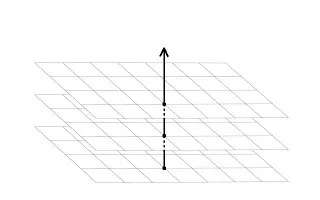
GIMP vă permite să aveți un număr arbitrar de straturi în proiect, le puteți gestiona într-un dialog special „Straturi.“
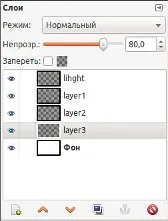
Straturile pot fi create sau copiate de la existente, a muta mai mare și nezhe, face un strat invizibil sau șterge. straturi de butoane de control sunt situate în partea de jos a dialogului.
Fiecare strat trebuie să aibă un nume. Este afișată la dreapta stratului de imagine.
Fiecare strat are mai multe doi parametri - Mode, pe care le voi explica mai târziu, și opacitatea.
transparență strat
Fiecare strat are un parametru important - opacitatea. Valoarea acestui parametru este dat în procente. Când gradul de opacitate de 100%, mai mici straturi suport sunt vizibile. Reducerea opacitatea straturilor vă permite să vedeți. sunt mai mici decât cea actuală.
strat și aplicarea unui filtru sau tratamentul copiat De multe ori, veți obține o nouă imagine. În cazul în care efectul aplicării unui filtru pentru a vă pare ca nejustificată, puteți reduce nivelul de opacitate. În acest caz, o nouă imagine, modificată, va fi amestecat cu originalul, reducând acest efect.
De exemplu, luați în considerare următoarele trei imagini:


Vă rugăm să rețineți că toate manipulările cu o copie a stratului nu afectează imaginea originală. În cazul în care modificările nu au îndeplinit, pot elimina toate straturile, cu excepția original și începe peste tot din nou.
Opacitatea nu este singurul instrument care vă permite să afișați straturile situate mai jos curent.
Straturile pot avea un canal alfa opțional - canal controlează transparența pixeli.
Prezența unui canal alfa, puteți judeca pentru scrierea numelui stratului. în cazul în care este scris cu caractere aldine, nu există nici un canal alfa. și dacă fontul este normal - prezent.
Alpha canal. permite fiecărui pixel din stratul setat opacitatea. Și, de obicei, folosite în conjuncție cu instrumentul radieră. Faptul că, prin utilizarea radiera pe un strat cu canal alfa. o parte prelucrată a imaginii devin transparente, prin aceste părți devin vizibile pentru straturile inferioare.
Pentru referință, atunci când se utilizează o gumă de șters pe stratul nu alfa. Locul procesat zakrashivayutsyas culoare de fundal.
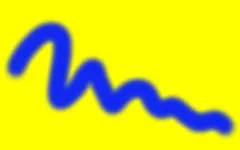
Astfel, pentru a crea o imagine a celor de mai sus două straturi au fost create. Partea de jos a fost colorată albastru, partea de sus - în galben. Topsheet a avut un canal alfa. Eraser cu marginile moi au fost tratate o parte a stratului „galben“.
Împreună cu straturile de opacitate și alfa, GIMP oferă o altă oportunitate de a controla transparența - un strat mască. La baza acestuia, masca strat - aceasta este o altă imagine în nuanțe de gri. Pixel strat masca de luminozitate controlează gradul de transparență a stratului de pixeli. Cu alte cuvinte, stratul de masca - această imagine monocrom suplimentară în strat, care se poate utiliza orice instrumente din arsenalul GIMP. care controlează transparența stratului de imagine.
Să considerăm exemplul din două straturi. în care o inferioară și o umplere superioară albastru - galben. Pentru masca creat stratul superior. care este umplut cu un gradient de la negru la alb.
Straturi de dialog va apărea după cum urmează:

După cum se vede din figura de mai jos, culoarea neagră pe stratul mască. Acesta face ca strat de pixeli transparent și alb - opac. Tonuri de gri permit să se stabilească diferite grade de transparență.
În GIMP, multe filtre sau instrumente de aplicat pe stratul ca un întreg, de exemplu, krivye.Esli pe care doriți să utilizați efectul utilizării sculei numai în porțiunea din imagine, fără stratul de masca nu se poate face.
De exemplu, folosind un strat mască în combinație cu alte instrumente GIMP.
Imaginile arată o clădire, iluminare bună, dar cerul - lumina.
Sarcina este votare de îmbunătățire a contrastului imaginii - și anume, creșterea contrastul cerului.

Crearea unui strat suplimentar cu o copie a imaginii. Să-l numim - cu o mască. Vom folosi acest strat pentru a îmbunătăți contrastul imaginii.

După aplicarea curbei sculei și contrast consolidarea, cerul arata mai bine, dar clădirea a început să se uite neatractive.
Având în vedere că dorim să adăugăm doar contrastul la cer, a crea o mască strat ca o copie cu un gradient de gri. Stratul masca a fost o imagine alb-negru din aceeași clădire. Dar, pentru cel mai bun efect cu această mască ar trebui să fie un pic de lucru.
Aplicarea curbei și de a crește contrastul măștii. radieră pentru a curăța un pic, puteți obține o imagine similară cu cea prezentată mai jos. În plus, stratul de masca de preferință ușor neclară pentru a evita tranziții ascuțite în imaginea finală.

Deci, proiectul nostru are două straturi. Jos, numit „Context“ este imaginea originală. Pe stratul de jos a cerului și contrastul clădirii a rămas neschimbată.
Stratul superior cu o mască și contrast îmbunătățit. Straturi de dialog este după cum urmează:
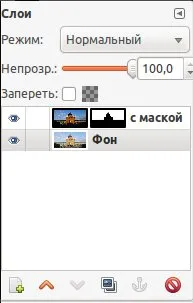
Rezultatul este un rezultat destul de bun:

După cum puteți vedea, utilizarea stratului masca poate fi suficientă flexibilitate în procesarea imaginii.
Moduri de straturi
În plus față de management flexibil, transparent, GIMP este un alt instrument puternic - Moduri de straturi.
Fiecare dintre cele 21 disponibil strat modurile GIMP Algoritmul de amestecare este selectat straturi și straturi de dialog. Detalii despre straturile de moduri pot fi găsite în documentația GIMP. Fiecare dintre regimurile prezentate anumită formulă, prin schimbarea rezultată din imagine.
În concluzie, aș dori să se constate că straturile sunt cel mai important instrument în GIMP. Vă sugerez să experimentați cu ei, sunt sigur că puteți descoperi o mulțime de caracteristici uimitoare.